
【Midjourney】イラストAC/写真ACの効率よくアップロードする方法
この記事は、Midjourney/イラストAC/写真AC/ChatGTPの基本操作ができる方向けに書いています。
Midjourney/保存編
①Midjourneyでスケールアップした画像をブラウザで開きます
被写体のおかしなところがないかチェック。
ブラウザで開くことで、保存する画像のサイズが大きくなります。
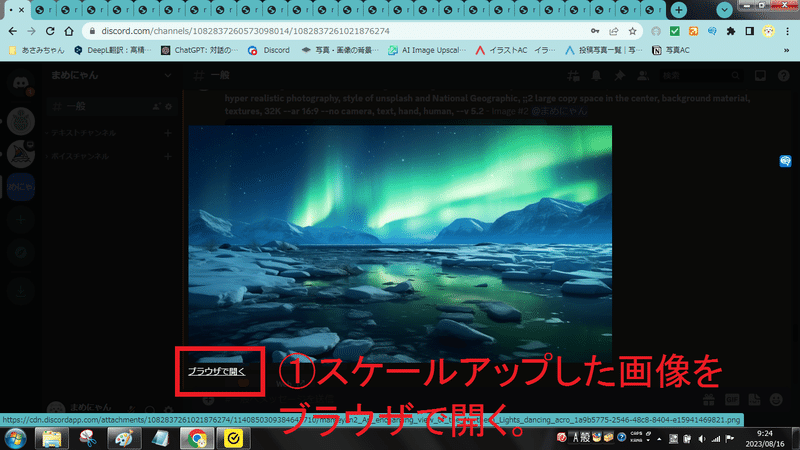
②1つずつ保存する前に、先に画像をたくさん出してください
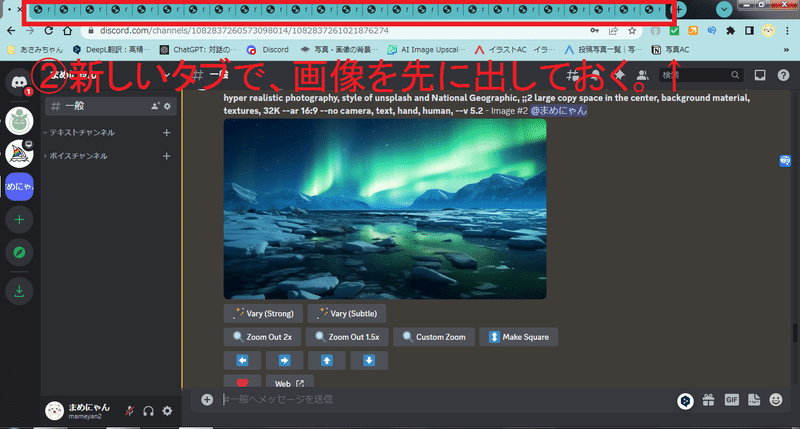
③保存するときはファイル名の一部を切り取って、時短します

④日付とサイト別にファイルを新規作成して保存してください
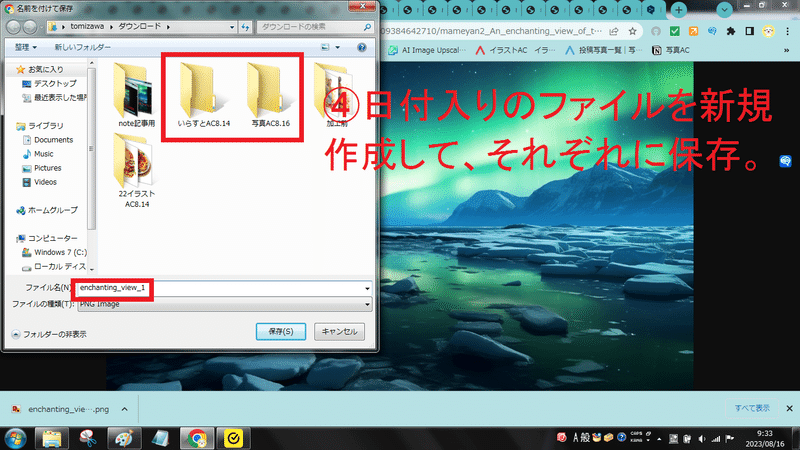
⑤加筆修正が必要な画像は、最初から分けておきます
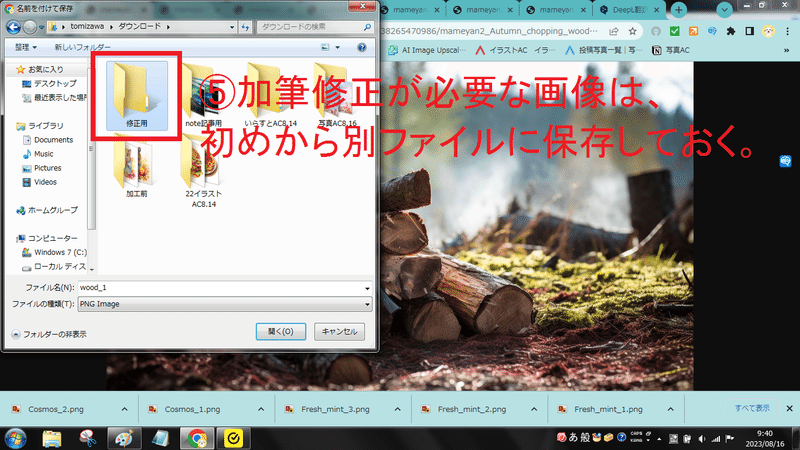
画像修整編
⑥一通り保存が終わったら、加筆修正をしたり背景抜きをしてくだい。
加筆修正:leonardo.ai
画像修整の参考サイト
【レオナルドAI】の編集機能「AI Canvas」がヤバイ!
背景抜き:.remove.bg
無料プランは、画像が小さくなるのでスケールアップしてください。↓↓↓
スケールアップ:upscale.media
無料プランは、一日の上限は10枚まで
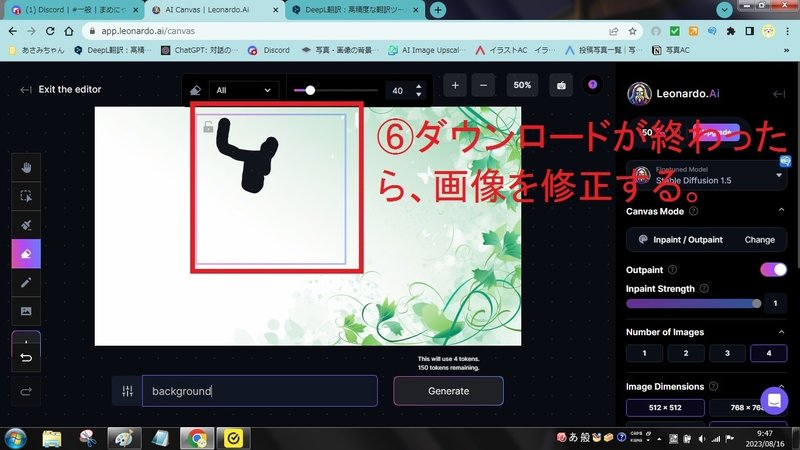
⑦サルワカ道具箱でpngからjpegに変換します
完全無料で利用できて、一回のアップロードできる画像枚数は50枚。
画質は「最高」を選んでください。
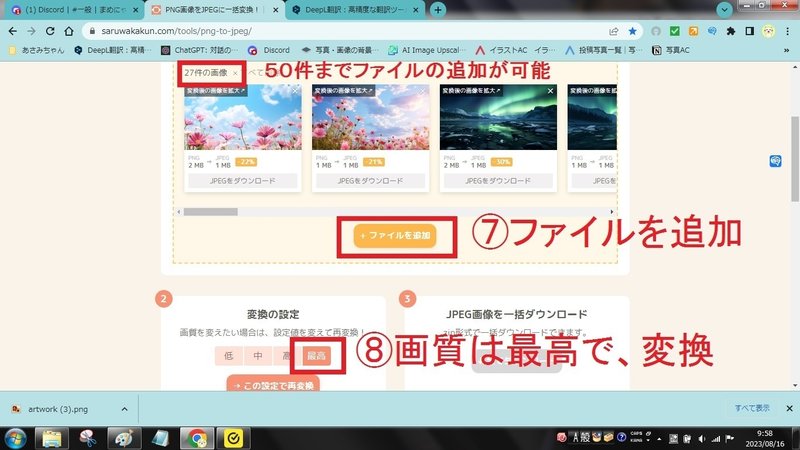
⑧jpegに変換したら、「右クリック→並び替え→名前順」登録をしやすくしてください

サイトに登録編
⑨投稿サイトは最初から3つ出しておきます

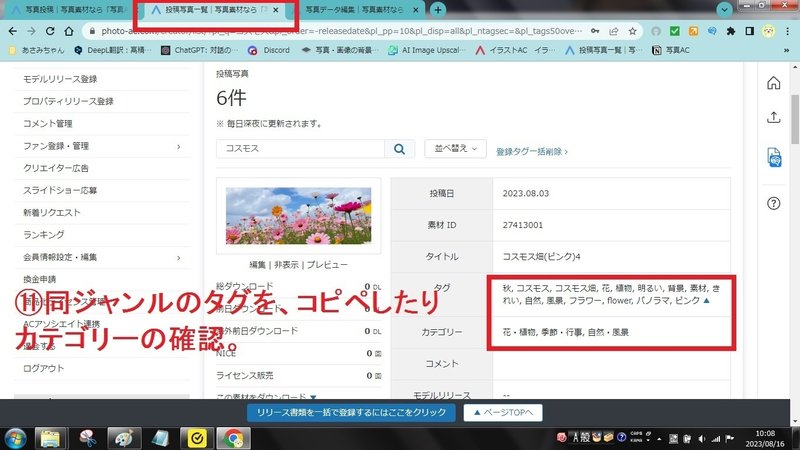

⑩商用可能な画像生成AIサイトでも無料会員と明記すると審査で落ちます

Midjourneyのベーシックプラン(月額10ドル)で生成しています。
ChatGTPでタグ付け編
⑪タグ付けに悩んだらChatGTPに聞いたり、投稿画像からコピペしてください
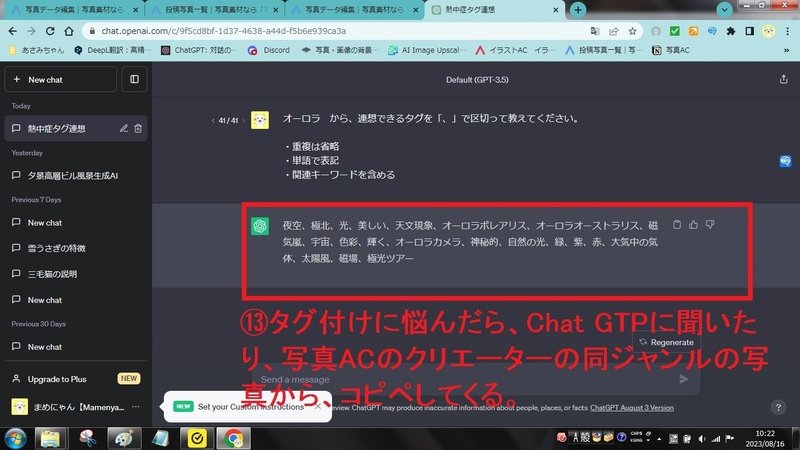
○○から、連想できるタグを「、」で区切って教えてください。
・重複は省略
・単語で表記
・関連キーワードを含める
再審査編
⑫新規登録が終わったら、審査落ちを探して再審査に出します
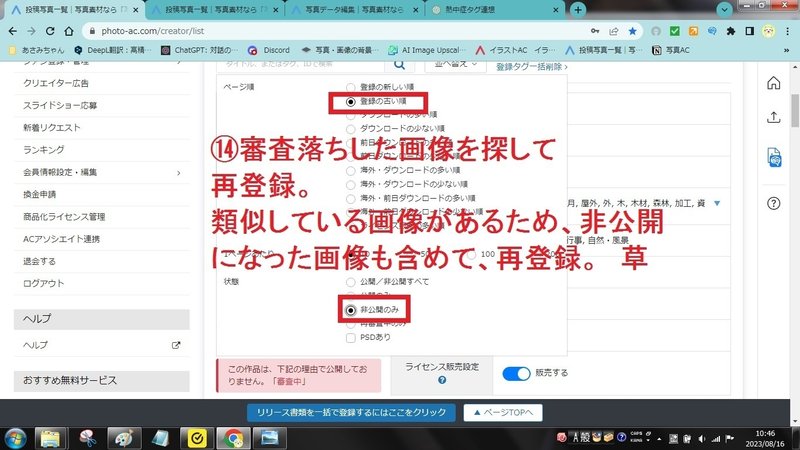
写真ACの日曜日の審査員さんだけ、異常に審査が厳しくて写真ACにすで沢山に登録されているジャンルの写真は容赦なく間引きされました。
あまりにも酷いので、問い合わせで申告したので現在は不明…。
もし、類似の画像が理由で審査落ちした画像があったとしても、再投稿すると再審査してくれるので、投稿しなおしてみてください。
「並び替え→登録の古い順or新しい順→非公開→件数50件→虫めがね」の順番です。
⑬審査落ちした画像から、修正個所以外コピペして再利用します
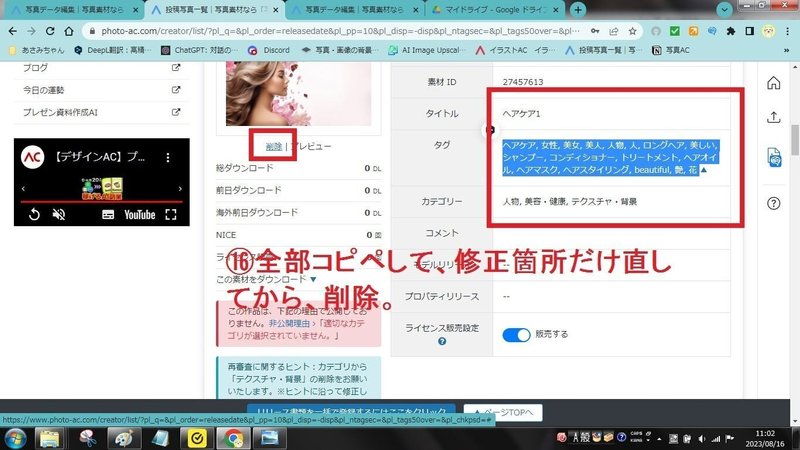
⑭投稿が終わったら、別ファイルに移動して公開されるまで保存します
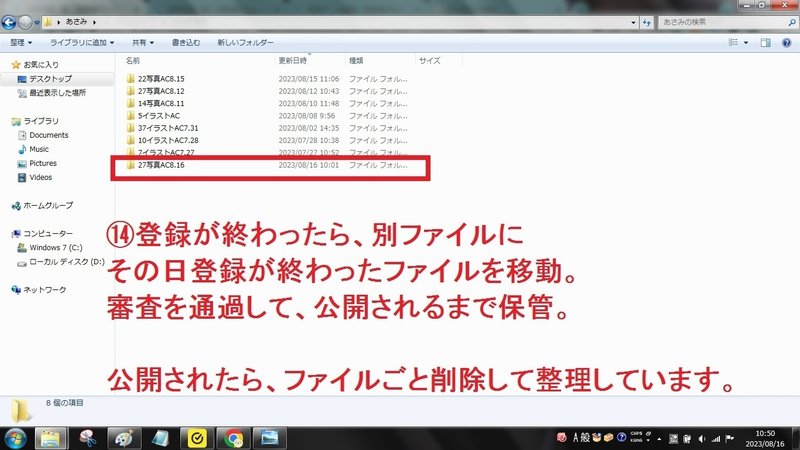
お疲れさまでした♪
この記事が気に入ったらサポートをしてみませんか?
